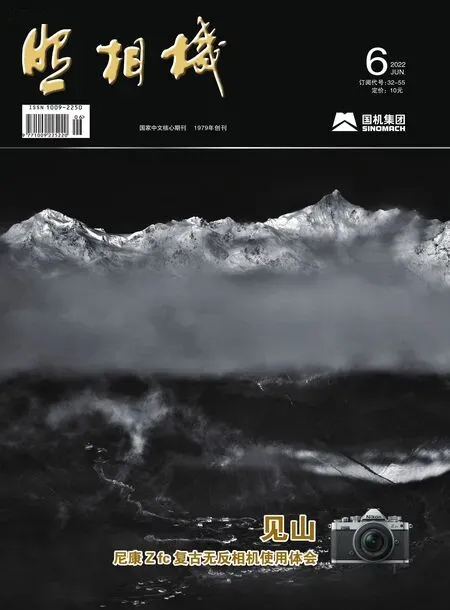RAW格式图像处理技巧例解126大自然光与色的捕捉及其渲染处理(下)
图文|韩程伟
例四、将图6做本色夸张并模拟低感光度反转片高反差色彩分离的效果
本例的中心内容仍属于本色夸张范畴,不过与前几例略有区别,本例除了注意本色夸张外,还捎带了模拟低感光度反转片高反差色彩分离效果的处理技法。
图1为原片,较灰,天空中红、黄等色彩不够鲜明,高光部位影纹欠缺,不同色阶交汇处有光渗现象,边缘不够清晰。拟改善上述缺陷,尤其强化黄、红色块之间边缘线,使之出现低感光度彩色反转片高反差色彩分离的效果。调整过程如下:

图1
1、进入“基本”调板(图2),先对高光阴影、黑白色块进行调节修正,使画面影纹层次变得较为丰富,尤其高光部分影调不至过曝(图3);

图2

图3
2、继而对“曝光度”与“对比度”进行调设,将“曝光度”减至-0.65,“对比度”增大至81(图4),以此拉大明暗反差,尤其高亮度的黄色与较低亮度的红色之间的分界变得较为清晰,黄色向暗红色块的渗透减弱,获得图5效果;

图4

图5
3、再调白平衡下“色温”与“色调”两项,以及偏好下“鲜艳度”与“饱和度”两项,数据见图6,获得图7效果;

图6

图7
4、接着进入“颜色”调板(图8),对红、橙、黄、紫、洋红五项进行调设,获得效果见图9;
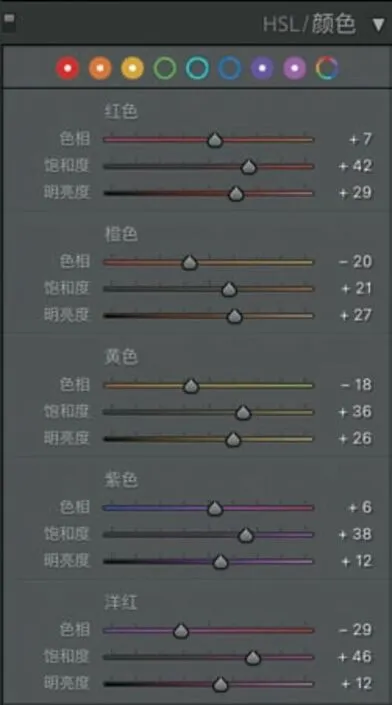
图8

图9
5、打开“颜色分级”调板(图10),分别对“中间色调”和“高光部位”进行调整,色环色点设置及具体数据见图10、图12,效果见图11、图13;
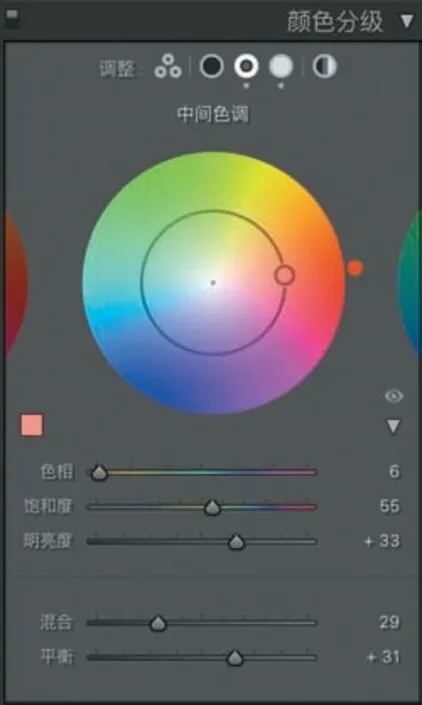
图10

图11
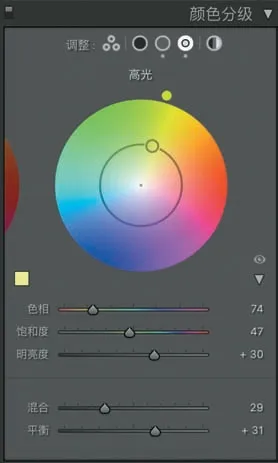
图12

图13
6、调亮天空,运用蒙版工具建构“线性渐变”蒙版,并以“颜色范围”蒙版方式与相交(图14),在画面上部约1/3面积处拉出线性渐变区(图15),并选取天空上部较深的暗红色作为颜色范围蒙版的取色点(见图16中3个黄圈),颜色范围见图17红色区域,两范围蒙版方式相交后的实际选区见图18红色区域;
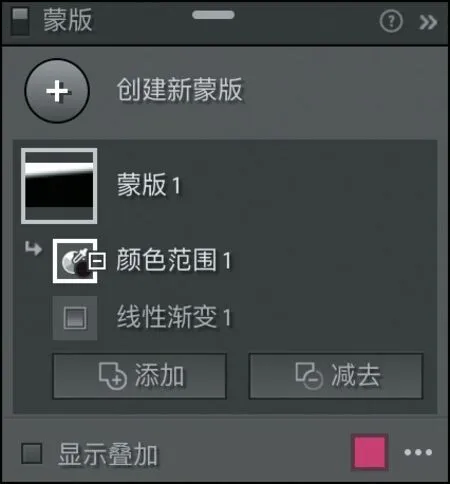
图14

图15

图16

图17

图18
7、进入调整面板,按图19调节各项数据,获得图20效果,可见天空上部红色云层出现较亮的条纹,天空的整体亮度得以提高;
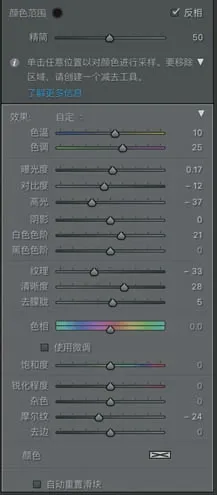
图19

图20
8、打开“镜头校正”调板,勾选默认的两个复选框(图21),然后导出,获得效果图(图22);
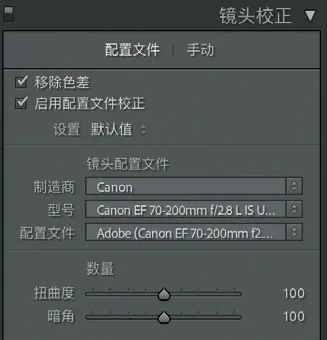
图21

图22
例五、意象性景观的本色再现
意象是人大脑中的意识性图像,俗称“胸中之象”,是人进行形象思维时在大脑中形成的一种虚拟图像,同时也是审美过程中不可或缺的一种艺术物象。意象可分为自然意象与社会意象,从审美角度又存在创作性意象与鉴赏性意象,它以生活为基点,想象为途径,与意境相连接,成为艺术创作与鉴赏中一个重要的形象。本文所述的意象,是指在自然风光拍摄创作中,作者感觉眼前所见场景或拍摄后的画面存有某些缺憾,然后回想起生活中大自然景象给自己的某些深刻印象,从而在大脑中生成一幅改善眼前景象的理想画面,这种改善,包括颜色、线条、影调、物象与景观的清晰度及布局构成等要素。愚以为,这种想象而出的胸中之象,便是风光作品创作过程中的自然意象,它虽不是作者眼前所见的现实场景,却成为引领完成创作的重要参照依据。当然,这个依据应不能脱离生活的暗示,当之后创作完成的风光作品真实地呈现某一时段的气象景观时,便可以称之为意象性景观的本色再现了。
图23为原图,哈苏中画幅数码单反相机摄于元阳多依树,当时已拍摄了日出的大场面接片,换上长焦镜头后,开始拍摄梯田局部结构及水面反光。由于前几天没有下雨,又过了起雾的最佳季节,拍摄这张照片时太阳已经升得很高了,水面反光的光比也逐渐大了起来,暖红的色彩已基本消失,与日出时分斑斓的光色相距甚远。拍摄时采用RAW格式,自动白平衡,手动曝光,以保留高光水面局部细节为基准,拍摄了这幅照片。后期电脑显示色彩比较单一,趋向铅灰色,便在Lightroom Classic中运用蒙版技术并结合使用画笔项,对不同亮度范围及颜色的几个选区,添加了橙、紫、蓝等不同色相、明度的色彩,最终生成略微夸张的斑斓色彩效果,完成了我心中对多依树日出意象的诠释。
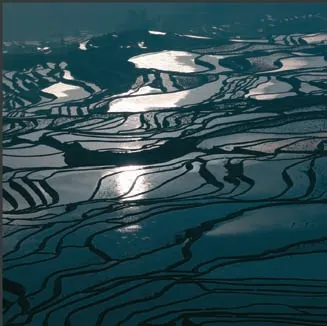
图23
1、进入“基本”调板(图24),调整相关数据,获得图25效果,主要控制高光部位水面,使之出现局部细节,但不能过多,整幅画面颜色倾向略偏蓝,但仍保持铅灰状态;

图24
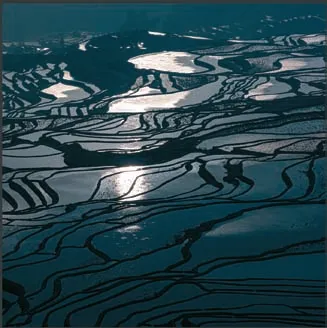
图25
2、创建蒙版1
点修改照片模块下的蒙版工具图标(图26红杠),在拉出的蒙版选择菜单中选点“明亮度范围”(图26黄杠),在预览窗右上角显示蒙版设置框,“蒙版1”标识下显示已构建了“明亮度范围蒙版1”。将鼠标左键引入预览图,箭头变成吸管,在梯田水面反光处点击(图28黄框)。打开的明亮度调板上方显示“明亮度范围”调节器,按图29所示样式与数据拖移选区范围框左端口和下方衰减滑块,设置明亮度范围及下方衰减区位置,然后勾选蒙版设置框左下角的“显示叠加”复选框(图27),图28中红色覆盖的高光区域即为“蒙版1”选定的明亮度范围;
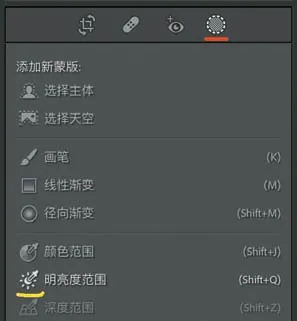
图26
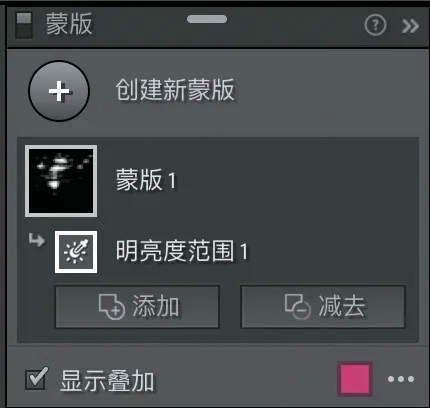
图27

图28
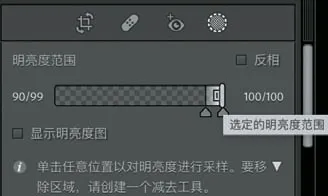
图29
3、调节蒙版1颜色
按图30调节“亮度范围蒙版1”调板上各项数据,获得图31效果,注意调控好“色温”与“色调”两项滑块的位置,高光部位的色相取决于这两项滑块的位置,曝光度及高光,阴影及黑、白色块位置影响到颜色的浓淡与亮度,以略带黄色偏橙为好;

图30

图31
4、添加蒙版2
点“创建新蒙版”按钮,在下拉的蒙版选择项菜单中点选“颜色范围”(图32黄杠),创建“蒙版2”。将鼠标左键移入预览窗口,箭头变成吸管,分别用吸管头在预览图水面反光处选择较亮的三个位置点击(图33),“蒙版2”名称转换成图34所示;拖移“蒙版2”调整面板上部“精简”滑块位置至15(图35),勾选蒙版设置框左下角的“显示叠加”复选框,预览图中显示的红色区域即颜色范围蒙版选区的范围,如图36所见;
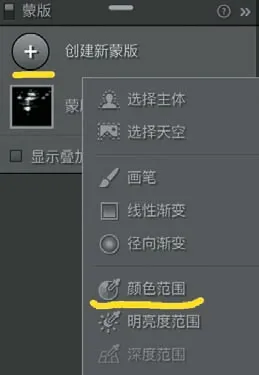
图32
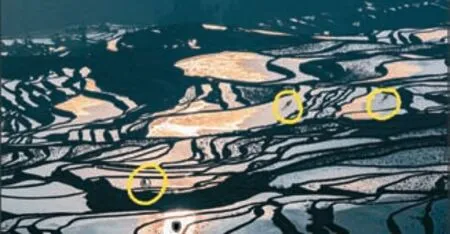
图33

图34
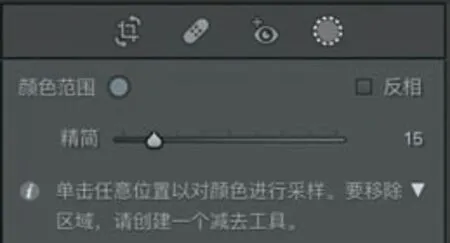
图35

图36
5、调节蒙版2颜色
按图37所示调节“蒙版2”下“颜色范围1”调板上的各项数据,获得图38效果,调节原则同“蒙版1”,色相较之更偏向橙色;

图37

图38
6、细节处理,擦去部分水面橙色
鼠标左键点蒙版设置框内“蒙版2”下方的减去钮(图39红框),从下拉菜单中选择“画笔”方式(图39中黄杠),“蒙版2”下“新建画笔”(图40)。按图41所示,设置“画笔”调板上部的笔刷大小、羽化量及流畅度、密度,并按图42所划的黄线位置,将预览图黄线以外的红色遮罩擦去,获得图43效果;
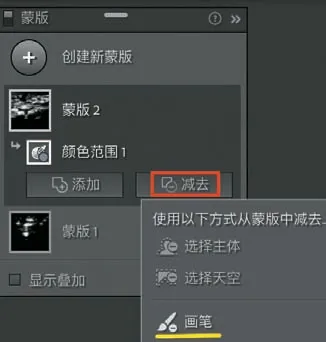
图39

图40
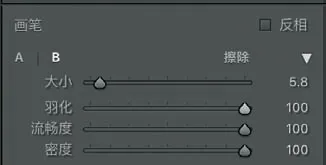
图41
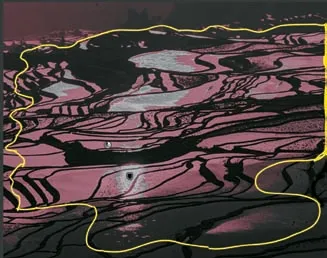
图42

图43
7、更改笔刷参数后作进一步细微之处的擦除
将笔刷调至4.4左右大小,流畅度保持100%,密度在15%~75%之间变动,在高光水面周边部位涂擦,参数小则擦除的程度弱,参数大则擦除的程度大些,可根据需要随时更改,即使涂得不够满意,仍可以按新设置的数据进行重新涂擦,直至达到图44效果。比对图44与图43,可以观察到涂擦的部位。注意擦除部位与保留部位之间的衔接,过渡需自然,也就是说,密度数据应逐步变化,改小或增大;

图44
8、添加蒙版3
点“创建新蒙版”按钮,在下拉的蒙版选择项菜单中点选“明亮度范围”项(参考图32),创建“蒙版3”(图45),并参考图46调设“明亮度范围”选择器,获得明亮度范围区域见图47红色部位;
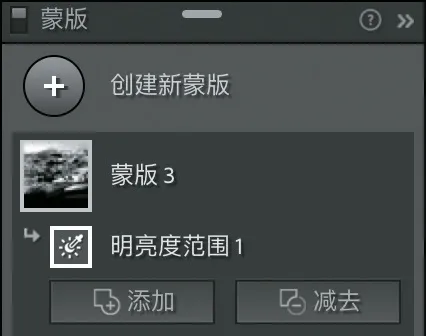
图45

图46

图47
参考图48的操作,添加“画笔-蒙版”项并按图49设置画笔大小、羽化量及流畅度;画笔密度分别设定为100和63,先以100密度在预览图上、下两端涂擦,具体位置见图50红色区域,而后以密度63涂擦画面中段部位(图51),最后获得蒙版区域见图52红色区块所示;
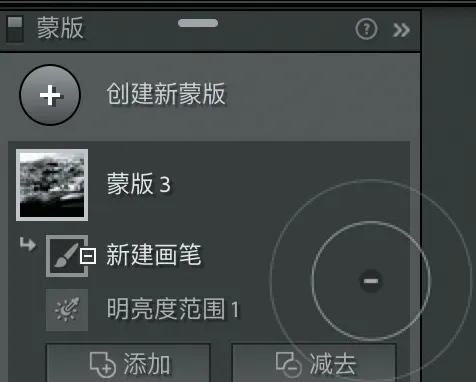
图48
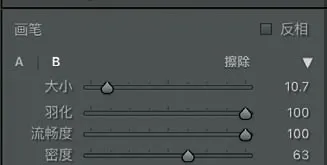
图49
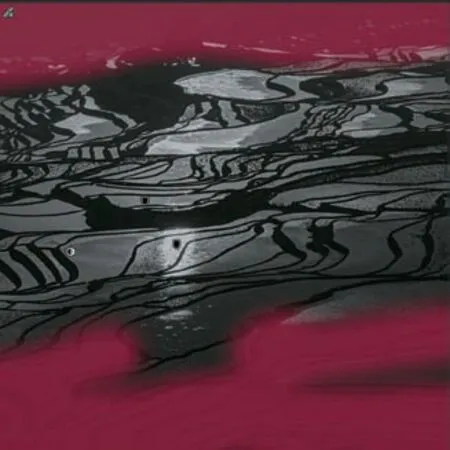
图50
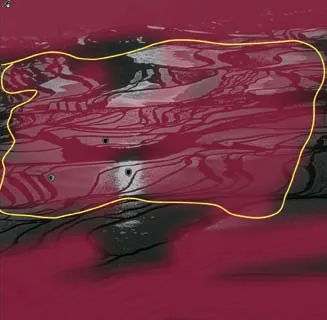
图51

图52
9、调节蒙版3颜色
拟添加由暗橙色逐渐向紫色偏移的色彩,具体调整数据见图53,获得效果见图54;

图53

图54
10、下一步对剩下的偏暗部位调色,拟调成暗蓝色
先添加“颜色范围”蒙版,操作参见本例第8点,蒙版设置面板见图55,调板各项数据见图56,调整效果见图57;
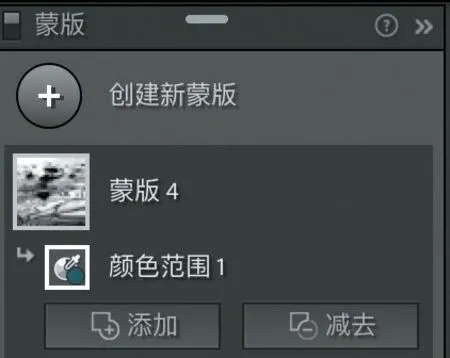
图55
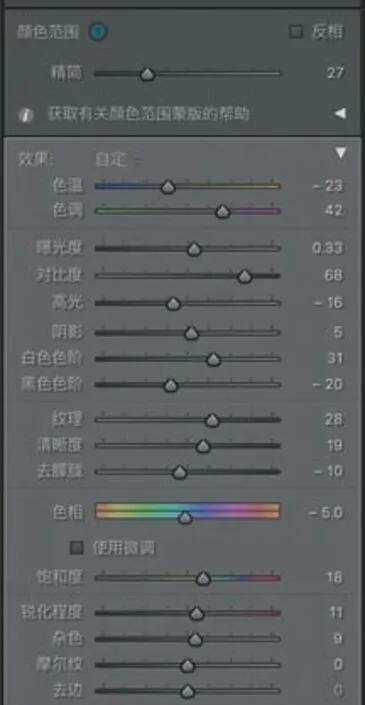
图56

图57
11、进入“色调曲线”调板,点曲线,按图58调节曲线位置,获得图59效果,使画面明暗反差略作调整;
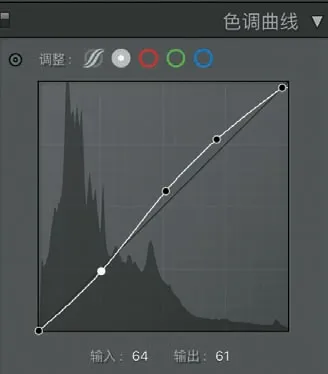
图58

图59
12、进入“颜色”调板,先后对橙、黄、绿、蓝和洋红进行调节,数据见图60,获得图61效果;
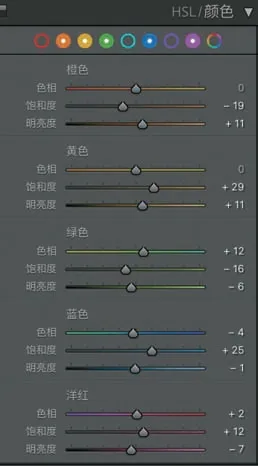
图60
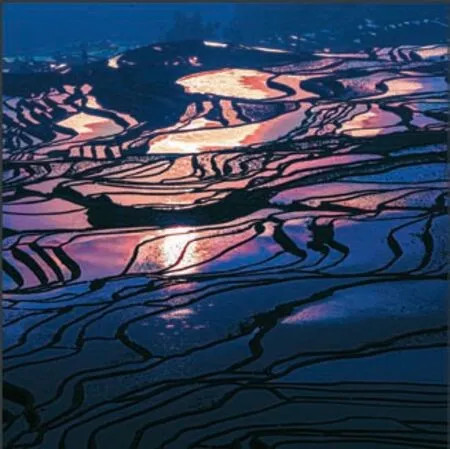
图61
13、勾选“镜头校正”调板下默认的两个复选框(图62)后导出,获得成图(图63)。
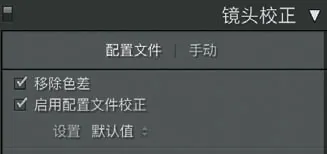
图62

图63
例六、意象性景观的变色处理
艺术家胸中的意象是变化无穷的,并非只有生活中的原形或接近生活原状一种,更多的是形与色的改变、抽象或交叠,夸张或变异,或随着心境的悟觉、情绪的悸动在脑海中生成千变万化的象态与情状。因此,依据艺术家的生活积淀、文化修养及艺术追求对眼前的景象进行大胆的想象,改变色彩、影调或形象,或追寻某种情感的宣泄、意境的营造,添加、更换、组合不同的多个意象,于是便产生出众多个性鲜明、风格迥异的艺术作品来。
而对原有照片作合适的变色处理,使大脑中的意象性画面和意境追求得以呈现,便成为本例照片的后期处理要诣。
图64是原图,拍摄于漓江阳朔段。当时江面淫雨霏霏,拍摄了几幅烟雨丽江的画面,虽有几分泼墨山水的意蕴,但色彩比较灰暗,难以展示桂林山水甲天下的迤逦风韵,又行色匆匆,也无法拍到漓江月夜迷人的景色,不免有些缺憾。为展示漓江夜色那纯净空灵的境界,通过Lightroom Classic色温、色调两个控件的调设,将画面色彩调整成较纯净的蔚蓝,并经过径向渐变和明亮度范围蒙版对影调亮度的调控,将画面处理成中间渐亮形式,以追寻明月之夜清远无垠的境界。

图64
1、进入“基本”调板,对曝光度、画面影调进行调整,数据见图65,效果见图66;

图65

图66
2、下一步调色温与色调,这是本图调节的关键,将平衡色温值降到3300多,便会使画面向蓝青色走,而将色调调至27左右,画面添加品红色彩,会将偏青中的绿色成分减弱,使画面色彩走向较为纯净的蓝色,具体数据见图67,画面效果见图68。观察画面,虽然色调由原先的灰蒙蒙转为蓝色,使之产生了蓝色夜景与梦幻景观的意味,但顶部居中一团较为明亮的天空,似乎破坏了夜色的宁静与安谧,拟将其压暗变蓝,而将画面中部提亮,使山峰更为妖娆、注目。此目标需添加蒙版实现。

图67

图68
3、参考前两个案例新建范围蒙版的相关操作,创建“明亮度范围蒙版1”(图69),将鼠标移入预览图,箭头演变为吸管,在天空明亮部位点吸(见图70小六边形位置),再将蒙版调板上部的“明亮度范围”调节器按图71状态进行设置调谐。反观图70,画面中红色区域就是选定的明亮度范围(需勾选显示叠加复选框);
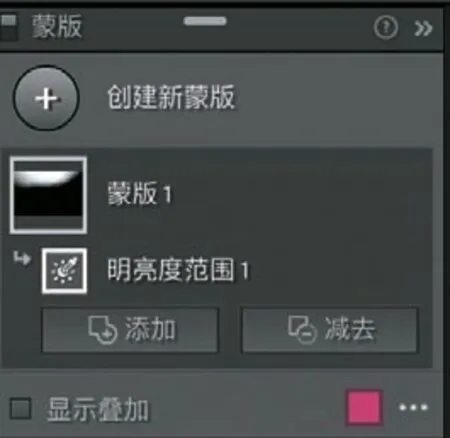
图69

图70
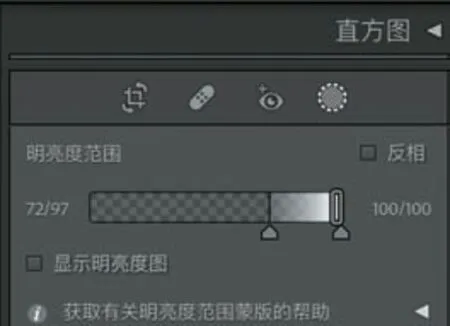
图71
随后按图72所示调节范围蒙版调板各相关项数据,获得图73效果,顶部天空的亮块得到遏制;
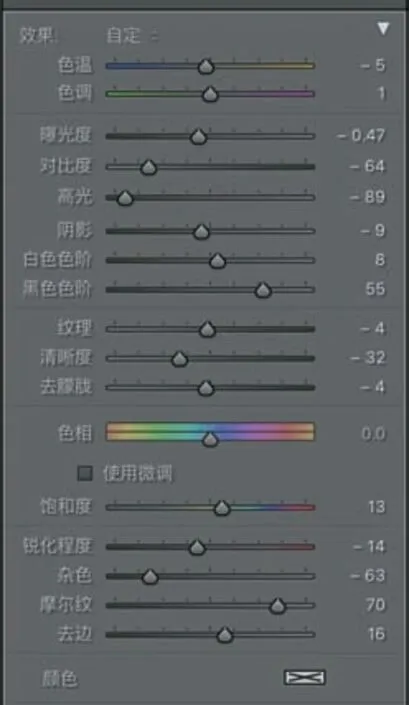
图72

图73
4、点“创建新蒙版”按钮,在拉出的蒙版选择菜单中选点“径向渐变”(参考图32),并在预览图中央位置拉出椭圆选区(图74),使“蒙版2”成立(图75)。图74中央红色区域拟调亮,羽化量为51;
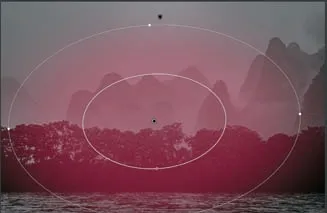
图74
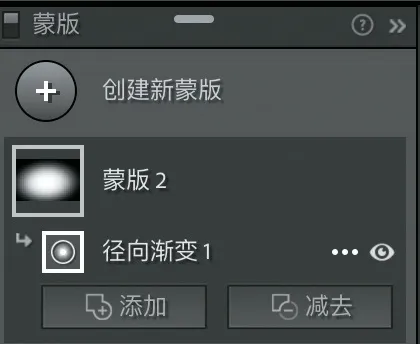
图75
但考虑到中央部位提亮后,近景中树的剪影也会提亮,需将选区中树的红色擦去,使之在提亮时保持原有的剪影效果。点击“蒙版2”下部右侧的减去钮,拉出对话框,选点“画笔”(参考图39),使“蒙版2”添加“画笔1”(图76),然后在打开的“画笔”调板上部按图77所示设置画笔,再将画笔移入预览图,擦去树上红色(图78,注意擦树时密度为100%),并适度擦去山坳处红色(图78黄圈内,此处才使用63%密度)。图78上的深红与浅红就是画笔擦除的痕迹,图79红色区域才是“蒙版2”调亮的区域;
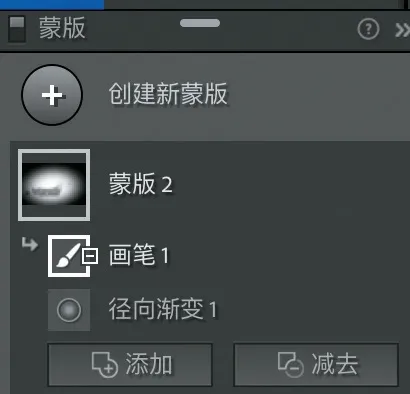
图76
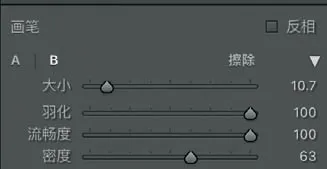
图77
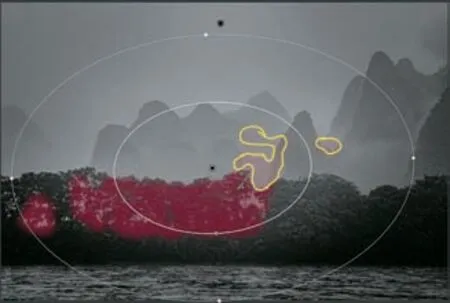
图78

图79
5、之后,按图80所示数据调整相关各项,获得图81效果;
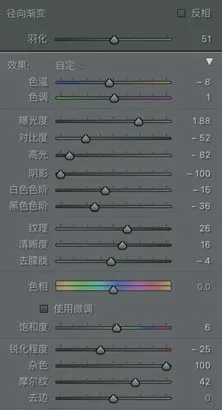
图80

图81
6、观看江面,波纹偏亮,拟将其压暗,参考创建“蒙版2”方法添加“线性渐变蒙版3”(图82),并在预览图底部向上拉出线性渐变选区(图83);
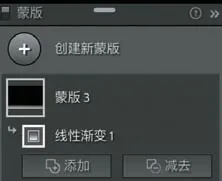
图82

图83
7、然后按图84所示,调整“线性渐变”调板相关项的数据,获得图85效果,压暗了江水波浪的亮度,使之更符合夜间的氛围,但观看整图,仍觉中间部位亮度略高,拟通过蓝色的调节加以改善;
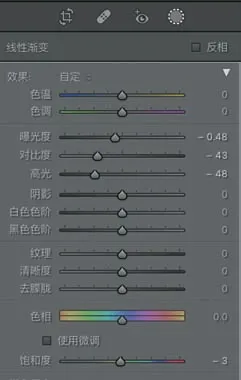
图84

图85
8、进入“颜色”调板,调设蓝、紫和洋红三项数据,获得图87效果;
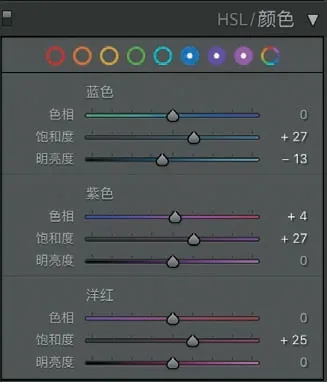
图86

图87
9、勾选“移除色差”后(图88),将画面剪裁(图89),然后导出,获得效果图(图90),基本上达到预期目的。
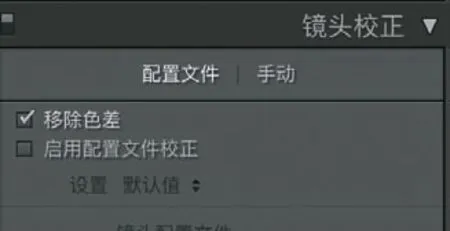
图88
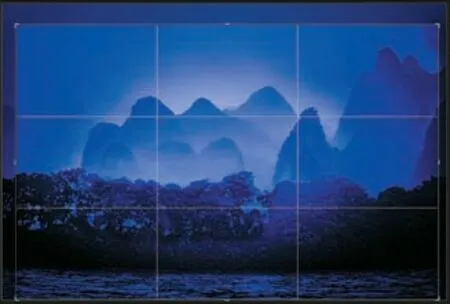
图89

图90